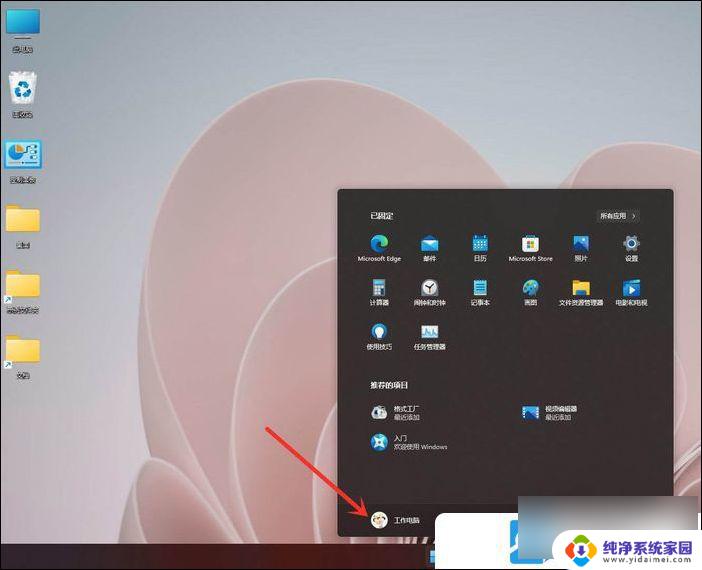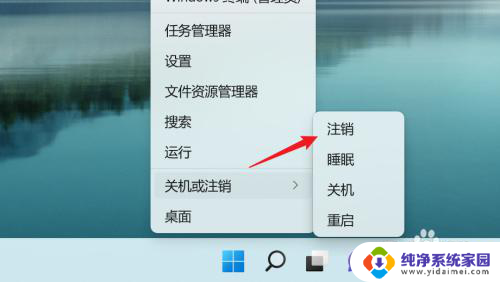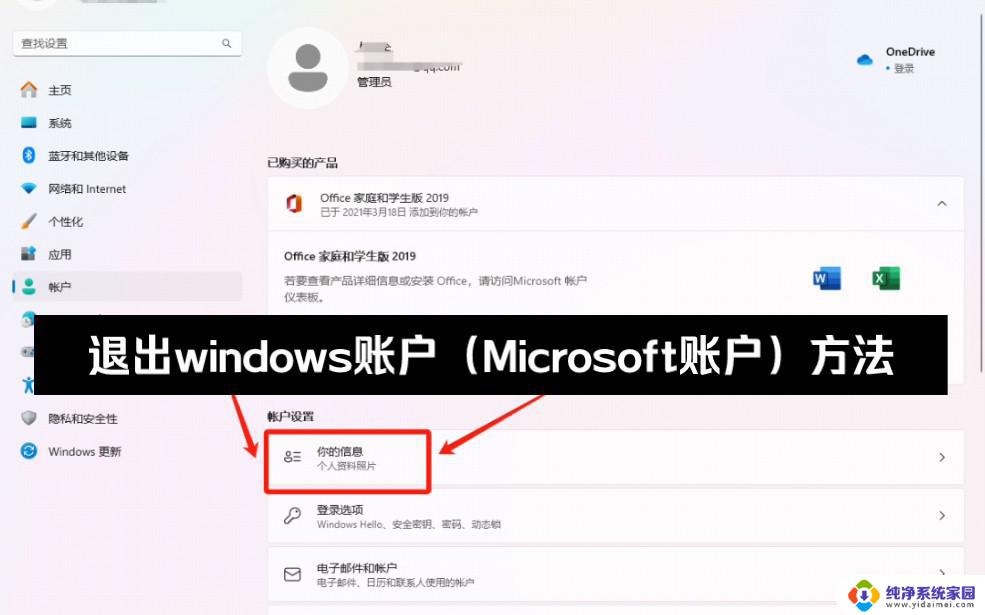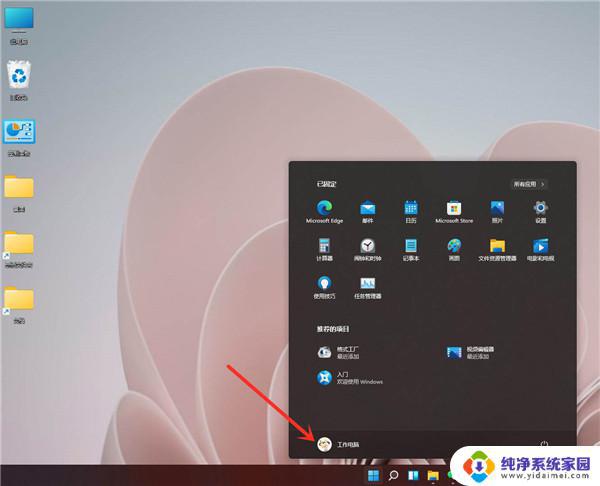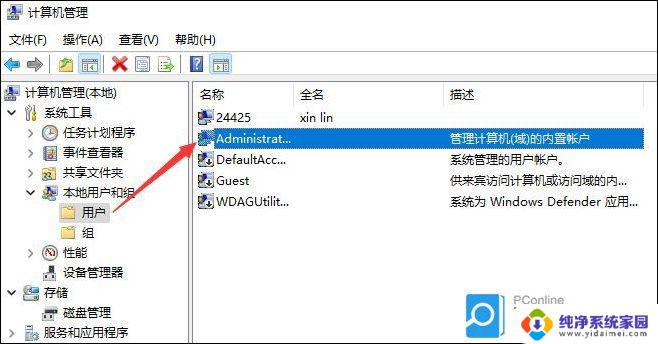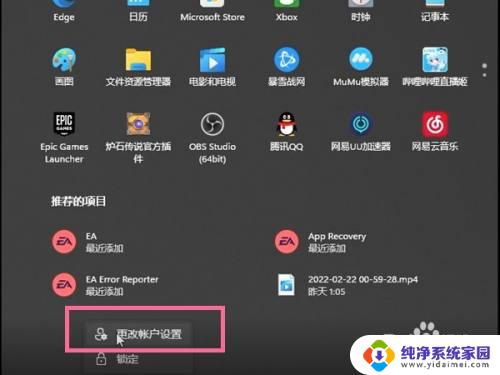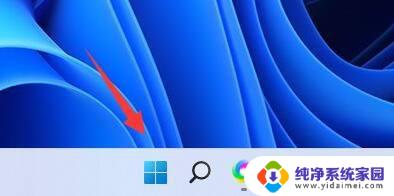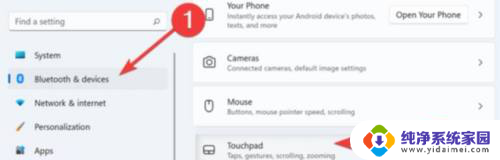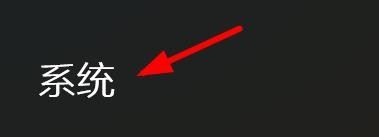win11怎么在电脑上注销 Win11注销在哪里
更新时间:2025-01-13 13:57:41作者:xiaoliu
Win11作为微软最新推出的操作系统,引起了广泛关注,对于一些用户来说,Win11中的一些操作可能并不那么熟悉,比如如何在电脑上注销账户。在Win11中,注销账户的操作并不像之前的版本那样直接,需要在新的界面中进行操作。在Win11中注销账户的具体操作在哪里呢?接下来我们将一起来探讨Win11中注销账户的方法。
具体步骤:
1.进入电脑桌面,鼠标右键点击开始菜单图标。
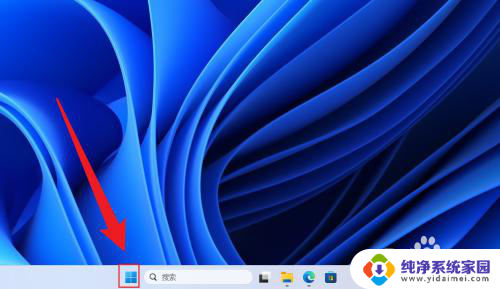
2.在展开的菜单中,点击关机或注销。
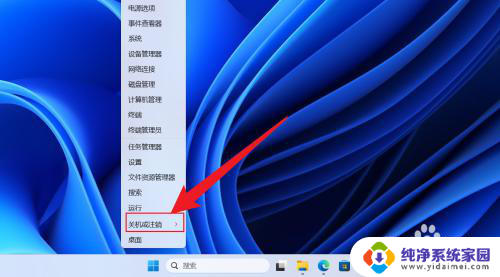
3.在展开的选项中,点击选择注销即可。
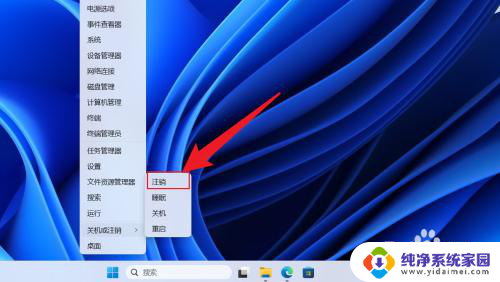
以上就是win11怎么在电脑上注销的全部内容,碰到同样情况的朋友们赶紧参照小编的方法来处理吧,希望能够对大家有所帮助。